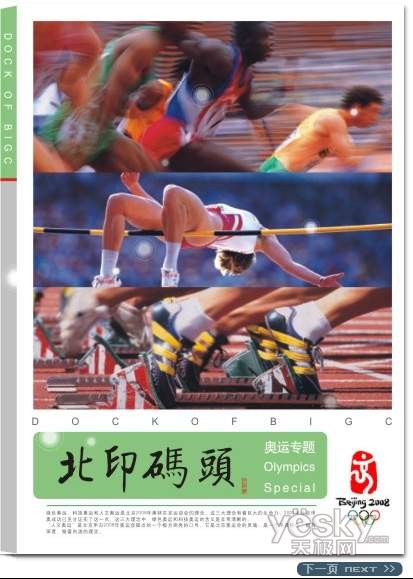Photoshop教程:制作水晶
来源:不详
作者:佚名
学习:341人次
Photoshop教程:制作水晶
图1 
图2 
图3 
图4 
执行Image-Adjust-Variations,调整所显示的颜色,调整的参数设置(如图6)所示,最后效果(如图7)所示。
图6 
图7 
图8 
![]()
首先以黑色为背景色建立新的画布,用索套工具勾出左边的图形,在底板上用白色填充,然后取消选取范围(如图1)。

使用动态柔化filter-Blur-Mootion Blur,效果(如图2)所示。

执行菜单Filter-Stylize-Find Edges,结果(如图3)所示。

把晶体勾出来,放在新的层上,背景色设定为黑色(如图4),(如图5)所示。


执行Image-Adjust-Variations,调整所显示的颜色,调整的参数设置(如图6)所示,最后效果(如图7)所示。


将图层1拷贝并做旋转,参照(图8)所示进行操作。

经多层组合的最终效果(如图9)所示。

学习 · 提示
相关教程
关注大神微博加入>>
网友求助,请回答!